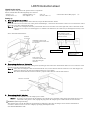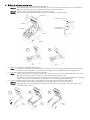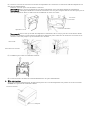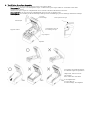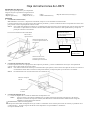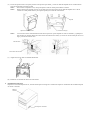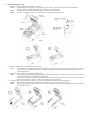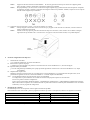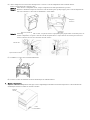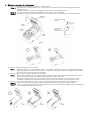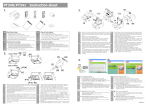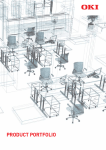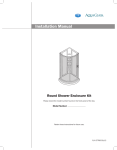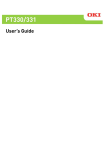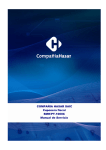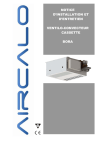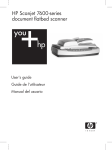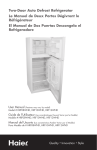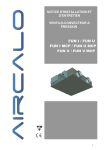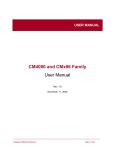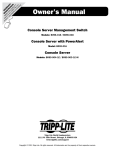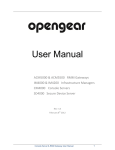Download LD670 Instruction sheet
Transcript
LD670 Instruction sheet Unpacking the printer Open the carton, and pull out the printer and its components. Please confirm that the following things are enclosed • Printer (1) • Thermal Paper (1) • CD (1) • Safety sheet (1) • AC adaptor (1) • Power cable (1) • Instruction sheet (This paper) (1) Setting up 1. Connecting Inter face Cable Note 1: Refer to '3. Preparations' of the manual, except the Dual interface model. Open the connector cover at the rear of the printer with lifting it , and connect the interface cable to its rear Connector socket. Close the cover after connecting the cable. Note 2: If cables are arranged so that they extend from the rear or from the rear on the right side, remove the notch of the connector cover or the cover with nippers or a similar tool. Otherwise, the cables may be damaged and it may cause a failure. Interface Connector (USB Interface Type-B) * Connect the printer to a PC with this connector. For a unit with Dual interface Connector Cover notch USB Interface Cable Type-B * Connect the printer to a PC with this connector. Power Connector Drawer kick connector Interface connector (Serial interface) Serial interface cable * Secure the connector with screws after making the connection. Notch 2. Connecting the drawer kick cable Open the connector cover at the rear of the printer by lifting it, and connect the drawer kick cable to its rear connector socket. Close the cover after connecting the cable. Note 1: If the cable is arranged so that it extends from the rear, remove the notch of the connector cover with nippers or a similar tool. Otherwise, the cable may be damaged and it way cause a failure. Note 2: The drawer kick cable must not be used for a purpose other than for control of the drawer. Connector cover Notch Drawer kick cable 3. Connecting the AC Ada p ter (1) Connect the AC adapter to the AC adapter power cable. Note 1: To connect or disconnect the AC adapter, turn off the power switches of the printer and all the devices to be connected to the printer. And, unplug the plug of the AC adapter power cable from the electrical outlet. WARNING [Warning for Safety] This printer must use the AC Adapter specified below. Otherwise, there may be dangers of fire and/or electrification occurrence. Please be sure to use our company specifying AC Adapter below. Part Number:KA02951-0120 (2) Open the connectors cover at the rear of the printer by lifting it, and connect the AC adapter cable to the power socket. Close the cover after connecting the cable. Note 1: To connect the AC adaptor, place the printer on its side to make the connection operation easier to perform. Note 2: Remove notch of connector cover with Nipper, to maintain the space for the cable of AC adapter. Otherwise, the cable may be damaged and it way cause a failure. Connector cover Power connector Note 3: Printer placed on its side To prevent the adaptor from slipping out, the connector section is designed to be tight to fit. When inserting, (1) pinch the base of the cable, (2) while sliding the outer section of the connector upwards, (3) and insert the connector until it locks in place with a “click” sound. Base of the cable Outer section of the connector (3) Confirm that the cable is connected firmly. (4) Plug the other end of the power cord into the power outlet. 4. Turning on the Power After the AC adapter is connected, turn on the power switch on the side of the printer. The POWER lamp on the control panel lights up. Control panel Power switch 5. Metho d o f roll pa per se tting form (1) Hold the release lever between your thumb and other fingers. Note 1: When manipulating the top cover, note that the cover seems to lock in position before it is open completely. Make sure that the cover is open completely as shown in the picture below. Note 2: If the top cover is not open completely, it may close by itself. Note 3: Do not touch the thermal head. Otherwise it may be damaged by static electricity. Release lever Top part of the top cover Thermal Bottom part of the cover release lever Roll holder Top cover Separato r (2) Adjust the separator to the width of the roll paper. Note : At the time of shipment from the factory, the separator is set at a position appropriate for a paper width of 70mm. Refer User’s Manual “5. Inserting Paper for Printing” for the position adjustment of Separator. (3) Peel off the paper or the sheet that is glued to the roll paper. Note : Since the glued portion of the paper should not be printed on, remove one turn (approximately 40 cm) of the Roll paper from the beginning so that none of the remaining paper has glue on it. Any adhesive or other material remaining from the glue may adhere to the thermal head and cause a problem, such as voids on printouts. Therefore, do not forget to remove the glued portion of the paper. (4) Set the roll paper as shown in the figure, and pull the end of the paper toward the front of the printer. Note 1: Set Roll Paper, pull out the paper from the front side of Printer, and close Top cover (Fig.a) Note 2: Using roll paper such as that shown in the figure below may cause a paper jam, uneven printing, or other printing problems. (Fig.b,c) Note 3: Note 4: The roll paper must have no deformities. Using roll paper such as shown in the figure (Fig.d) below may cause a paper jam, uneven printing, or other printing problems. If the loaded roll paper is loose (slack) as shown in the figure (Fig.e) tight up the slack before printing on the paper. Printing on roll paper that is loose may cause a paper jam, uneven printing, or other printing problems. Also, it will prevent the printer from detecting paper near end conditions. (5) Place the paper in the correct orientation, and carefully close the top cover. Note 1. : Place the paper in the correct orientation. If the top cover is closed while the paper is not correctly in place, a paper jam or misaligned printing may occur. Note 2. : When closing the top cover, press it down on around its center (the location pointed at in the figure below) until you hear the lock click sound. If the cover is not completely locked, printing does not start. Top cover Press here Release lever 6. Printer se tu p flow I. Installing the driver ↓ See “Chapter 3 Installation” in the Installation Guide. II. Paper layout detection ↓ Provide the printer with the paper layout information described in the Manual Section 6-1-1, ”Paper layout.” III. Custom paper creation ↓ Create your custom paper as described in the Manual Section 6-1-2, ”Custom paper.” IV. Printing from an application Perform printing as described in the Manual Section 6-1-3, ”Printing from an application.” (The use of WordPad is assumed for the procedure described in Section 6-1-3.) Note: If there is some virus protection software on PC, The setup may not be completed with LAN interface model because the printer cannot be detected . In this case, close the setup first . After that, add ”Quick Setup”, ”AdminManager” and ”PR-PortManager” to the exception program in Firewall of Virus protection software or disable Firewall temporarily, and then set up once again . 7. Reference documen ts The CD-ROM that comes with the printer contains some PDF-formatted online manuals. For details on how to install and use each of the software programs that come with the printer, see the following documents: Document title Installation Guide Windows Driver User’s Guide Utility User’s Guide Status Monitor User’s Guide PRINTER LAN CARD(PR-LN1) ONLINE MANUAL If you do not have Adobe Reader, it is available for to Folder File name Manuals LD670_InstallGuide1_en.pdf Manuals LD670_WindowsDriverGuide_en.pdf Manuals LD670_UtilityGuide_en.pdf Manuals LD670_StatusMonitorGuide_en.pdf Manuals PR-LN1_Manual_en.pdf download from the Adobe web site, www.adobe.com. Mode d’emploi de la LD670 Déballage de l'imprimante Ouvrez la boîte et retirez l’imprimante est ses composants. Veuillez confirmer que tous les articles suivants sont présents : • Imprimante (1) • Papier thermique (1) • CD (1) • Fiche de sécurité (1) • Adaptateur CA (1) • Câble d’alimentation (1) • Mode d’emploi (cette feuille) (1) Installation 1. Connexion du câble d’interface Remarque 1 : Reportez-vous à la section « 3. Préparation » du manuel, sauf pour le modèle à interface double. Ouvrez le couvercle de connecteurs à l’arrière de l’imprimante en le soulevant et connectez le câble d’interface dans la prise correspondante. Fermez le couvercle après avoir branché le connecteur. Remarque 2 : Si les câbles sont disposés de manière à ce qu’ils sortent à l'arrière ou sur le côté arrière droit de l'imprimante, découpez l'entaille du couvercle de connecteurs avec une pince coupante ou un outil similaire. Sinon, les câbles peuvent être endommagés et causer une panne. Connecteur d’interface Interface USB type B * Pour connecter l'imprimante à un PC. Pour les appareils à double interface Entaille du couvercle de connecteur Câble d’interface USB type B * Pour connecter l'imprimante à un PC. Connecteur d’alimentation Connecteur d’ouverture du tiroir Connecteur d’interface (Interface série) Câble d’interface série * Fixez le connecteur avec les vis après l’avoir branché. Entaille 2. Connexion du câble d’ouverture du tiroir Ouvrez le couvercle de connecteurs à l’arrière de l’imprimante en le soulevant et connectez le câble d’interface dans la prise correspondante. Fermez le couvercle après avoir branché le connecteur. Remarque 1 : Si le câble est disposé de manière à ce qu’il sorte à l’arrière ou sur le côté arrière droit de l’imprimante, découpez l’entaille du couvercle de connecteurs avec une pince coupante ou un outil similaire. Sinon, le câble peut être endommagé et causer une panne. Remarque 2 : Le câble d'ouverture du tiroir ne doit pas servir à d’autres fins que d’ouvrir le tiroir-caisse. Entailles du couvercle de connecteurs Câble d’ouverture du tiroir 3. Connexion de l’ada p tateur CA (1) Branchez l’adaptateur CA au câble d’alimentation CA. Remarque 1 : Pour brancher ou débrancher l’adaptateur CA, mettez l’interrupteur de l’imprimante et de tous les appareils branchés à l’imprimante hors circuit. Débranchez ensuite la fiche de l’adaptateur CA de la prise de courant. ATTENTION [Avertissement de sécurité] Cette imprimante doit utiliser l’adaptateur CA spécifié ci-dessous. Sinon, il y a un danger d’incendie ou d’électrocution. Veuillez vous assurer d’utiliser l’adaptateur CA spécifié par notre entreprise. Numéro de pièce : KA02951-0120 (2) Ouvrez le couvercle de connecteurs à l’arrière de l’imprimante en le soulevant et connectez le câble de l’adaptateur CA dans la prise d'alimentation. Fermez le couvercle après avoir branché le connecteur. Remarque 1 : Pour connecter l’adaptateur CA, placez l’imprimante sur le côté afin de faciliter le branchement. Remarque 2 : Découpez l'entaille du couvercle de connecteurs avec une pince coupante afin de créer de l’espace pour le câble de l’adaptateur. Sinon, le câble peut être endommagé et causer une panne. Couvercle de connecteurs Connecteur d’alimentation Imprimante sur le côté Remarque 3 : Pour éviter que la fiche de l’adaptateur se débranche, elle est conçue pour être serrée dans la douille. Lorsque vous l’insérez, (1) pincez la base du câble (2) en glissant la partie extérieure du connecteur vers le haut et (3) insérez le connecteur jusqu’à ce qu’il s'enclenche avec un déclic. Base du câble Partie extérieure du connecteur (3) Confirmez que le câble est solidement connecté. (4) Connectez l’autre extrémité du cordon d’alimentation à une prise d’alimentation. 4. Mise sous tension Après avoir branché l’adaptateur CA, mettez l’interrupteur sur le côté de l’imprimante à la position en circuit. Le témoin POWER sur le panneau de commande s’allume. Panneau de commande Interrupteur 5. Ins tallation du rouleau de papier (1) Tenez le levier de déverrouillage entre le pouce et les autres doigts. Remarque 1 : Lorsque vous manipulez le capot, veuillez noter que le capot semble se verrouiller avant d’être complètement ouvert. Assurez-vous que le capot est complètement ouvert comme le montre l’illustration ci-dessous. Remarque 2 : Si le capot n’est pas complètement ouvert, il peut se refermer seul. Remarque 3 : Ne touchez pas la tête thermique. Elle peut être endommagée par une décharge d’électricité statique. Levier de déverrouillage Partie supérieure du capot Tête thermique Côté inférieur du levier de déverrouillage du capot Support de rouleau Capot supérieur Séparateur (2) Réglez le séparateur à la largeur du rouleau de papier. Remarque : Pour l'expédition, le séparateur est réglé en usine à une position convenant au papier de 70 mm de largeur. Reportez à la section « 5. Installation du papier » dans le guide de l'utilisateur pour savoir comment régler le séparateur. (3) Enlevez le morceau de papier ou la feuille collée sur le rouleau de papier. Remarque : Puisque les parties encollées du papier ne doivent pas être utilisées pour l'impression, enlevez un tour (40 cm environ) du début du rouleau de papier afin d’enlever tout le papier qui pourrait être encollé. La colle ou des résidus de colle peuvent adhérer à la tête thermique et causer des problèmes comme des vides dans l’impression. N’oubliez donc pas d’enlever la partie encollée du papier. (4) Placez le rouleau comme le montre l’illustration et tirez l’extrémité du papier vers l'avant de l’imprimante. Remarque 1 : Posez le rouleau, tirez sur le papier de l'avant de l'imprimante et fermez le capot (Fig. a). Remarque 2 : Poser le rouleau comme le montrent les illustrations ci-dessous peut causer du bourrage, de l'inégalité dans l'impression et d'autres problèmes (Fig. b, c). Remarque 3 : Le rouleau de papier ne doit pas être déformé. Utiliser un rouleau comme ceux montrés dans l’illustration Fig. d ci-dessous peut causer du bourrage, de l'inégalité dans l'impression et d'autres problèmes. Remarque 4 : Si le rouleau de papier chargé est desserré (lâche) comme le montre l’illustration Fig. e, resserrez le jeu dans le papier avant d’imprimer. Imprimer sur un rouleau de papier desserré peut causer du bourrage, de l'inégalité dans l'impression et d'autres problèmes. Cela empêchera également l'imprimante de détecter la fin du rouleau. (5) Placez le papier selon la bonne orientation et fermez soigneusement le capot. Remarque 1 : Placez le papier selon la bonne orientation. Si le capot est fermé alors que le papier est mal placé, cela peut cause du bourrage ou un mauvais alignement de l'impression. Remarque 2 : Lorsque vous fermez le capot, appuyez dessus vers le centre (l’endroit indiqué par la flèche dans l’illustration ci-dessous) jusqu’à ce que vous entendiez le déclic du verrou. Si le capot n’est pas verrouillé, l’impression ne commencera pas. Capot supérieur Appuyez ici Levier de déverrouillage 6. Éta pes de configura tion de l'im priman te I. Installation du pilote ↓ Voir « Chapitre 3 Installation » dans le guide d’installation. II. Détection de la mise en page du papier ↓ Envoyez à l’imprimante l’information de mise en page du papier comme le décrit la section 6-1-1 « Mise en page » du guide de l’utilisateur. III. Création de papier sur mesure ↓ Créez du papier sur mesure comme le décrit la s6-1-2 « Papier sur mesure » du guide de l’utilisateur. IV. Impression depuis une application Imprimez comme le décrit la section 6-1-3 « Impression depuis une application » du guide de l’utilisateur. (La procédure décrite dans la section 6-1-3 suppose l’utilisation du logiciel WordPad.) Remarque : Si un logiciel de protection antivirus est installé sur votre ordinateur : La configuration pourrait ne pas être effectuée pour le modèle à interface LAN parce que l’imprimante ne peut pas être détectée. Si c'est le cas, fermez d’abord la configuration. Ensuite, ajoutez « Quick Setup », « AdminManager » et « PR-PortManager » au programme d'exception du logiciel de pare-feu antivirus ou désactivez provisoirement le pare-feu et reprenez la configuration. 7. Documents de référence Le CD-ROM fourni avec votre imprimante contient une version PDF de certains manuels en ligne. Pour les détails sur l’installation et l’utilisation des logiciels fournis avec l’imprimante, consultez les documents suivants : Titre du document Dossier Guide d’installation Guides Guide de l’utilisateur du pilote Windows Guides Guide de l'utilisateur des utilitaires Guides Guide de l'utilisateur du contrôleur d’état Guides Manuel en ligne de la carte-réseau d’imprimante (PR-LN1) Guides Si vous n'avez pas le logiciel Adobe Reader, il est disponible pour le téléchargement au Nom du fichier LD670_InstallGuide1_en.pdf LD670_WindowsDriverGuide_en.pdf LD670_UtilityGuide_en.pdf LD670_StatusMonitorGuide_en.pdf PR-LN1_Manual_en.pdf site Web d’Adobe à www.adobe.com. Hoja de Instrucciones de LD670 Desembalaje de la impresora Abra la caja y saque la impresora y sus componentes. Asegúrese de que la caja contiene los siguientes ítems: • Impresora (1) • Papel térmico (1) • Hoja de seguridad (1) • Adaptador de CA (1) • CD (1) • Cable de alimentación (1) • Hoja de instrucciones (esta hoja) (1) Instalación 1. Conexión del Cable de interfaz Nota 1: Refiérase a la sección “3. Preparación” del manual, excepto en el caso del modelo con interfaz doble. Levante la tapa del conector en la parte posterior de la impresora para abrirla, y conecte el cable de interfaz en el receptáculo del conector en la parte posterior. Cierre la tapa después de conectar el cable. Nota 2: Si los cables están dispuestos de manera que se extienden desde la parte posterior o hacia el lado derecho, retire la muesca de la tapa del conector o la tapa misma con un alicate o una herramienta similar. De lo contrario los cables pueden dañarse y la impresora puede que no funcione correctamente. En caso de una unidad con una interfaz doble Muescas de la tapa del conector Conector de interfaz (Interfaz USB Tipo-B) * Conecte la impresora al PC con este conector. Cable de interfaz USB Tipo-B * Conecte la impresora al PC con este conector. Conector de energía Conector del cable liberador de la caja Conector de interfaz (Interfaz en serie) Cable de interfaz en serie * Asegure el conector con tornillos después de conectarlo Notch 2. Conexión del cable liberador de la caja Levante la tapa del conector en la parte posterior de la impresora para abrirla, y conecte el cable liberador de la caja en el receptáculo del conector. Cierre la tapa después de conectar el cable. Nota 1: Si el cable está colocado de manera que se extiende desde la parte posterior, retire la muesca de la tapa del conector con un alicate o una herramienta similar. De lo contrario los cables pueden dañarse y la impresora puede que no funcione correctamente. Nota 2: El cable liberador de la caja solo puede usarse para controlar la caja. Muescas de la tapa del conector Cable liberador de la caja 3. Conexión del adaptador de CA (1) Conecte el adaptador de CA al cable de alimentación del adaptador de CA. Nota 1: Antes de conectar o desconectar el adaptador de CA, apague el interruptor de energía de la impresora y de todos los dispositivos conectados a la impresora. Además, debe desconectar el enchufe del cable de alimentación de energía del adaptador de CA del tomacorriente eléctrico. ADVERTENCIA (Advertencia de Seguridad) Esta impresora debe utilizar el adaptador de CA que se indica a continuación. De lo contrario puede ocurrir un incendio y/o problemas con la corriente eléctrica. Por tanto, asegúrese de utilizar nuestro adaptador de CA que detallamos a continuación. N° de pieza: KA02951-0120 (2) Levante la tapa del conector en la parte posterior de la impresora para abrirla, y conecte el cable del adaptador de AC al tomacorriente. Cierre la tapa después de conectar el cable. Nota 1: Para conectar el adaptador de CA, coloque la impresora sobre el costado para facilitar la conexión. Nota 2: Retire la muesca de la tapa del conector con un alicate para tener más espacio para el cable del adaptador de CA. De lo contrario los cables pueden dañarse y la impresora puede que no funcione correctamente. Tapa del conector Conector de energía Impresora colocada de lado Nota 3: La sección del conector está diseñada de forma estrecha para evitar que el adaptador se suelte. Al insertarlo, (1) pellizque la base del cable, (2) mientras desliza la sección externa del conector hacia arriba, (3) e inserte el conector hasta que calce en su lugar y escucha un sonido de "clic". Base del cable Parte externa del conector (3) Asegúrese de que el cable está instalado firmemente. (4) Enchufe el otro extrema del cable en el tomacorriente. 4. Encendido de la impresora Después de conectar el adaptador de CA, encienda el interruptor de energía en el costado de la impresora. El indicador de encendido del panel de control se enciende. Panel de Control Interruptor de encendido 5. Instalación del papel en rollo (1) Sostenga la palanca liberadora entre el pulgar y otro dedo. Nota 1: Cuando manipula la tapa superior, notará que la tapa parece calzar en una posición antes de abrirla completamente. Asegúrese de abrir completamente la tapa como se muestra en la siguiente figura. Nota 2: Si la tapa superior no está completamente abierta, puede que se cierre por sí sola. Nota 3: No toque el cabezal térmico. De lo contrario puede que se dañe con electricidad estática. Palanca liberadora Parte de arriba de la tapa superior Térmico Parte inferior de la palanca liberadora de la tapa Sujetador de rollo Tapa superior Separad or (2) Ajuste el separador de acuerdo al ancho del papel en rollo. Nota: La impresora viene configurada desde la fábrica de manera que la posición del separador permite la instalación de un ancho de papel de 70 mm. Ver el Manual del Usuario “5. Instalación de papel para imprimir” para información sobre como ajustar la posición del separador. (3) Desprenda el papel u hoja que viene pegado al papel en rollo. Nota: Ya que la parte del papel que tiene pegamento no debe utilizarse para imprimir, retire parte del papel (unos 40 cm) de papel en el inicio del rollo para que no quede papel con pegamento. Cualquier tipo de adhesivo o residuos de pegamento podría adherirse al cabezal térmico y producir problemas, como partes en blanco en la impresión. Por tanto, no olvide de retirar el papel que tiene pegamento. (4) Coloque el papel como se muestra en el dibujo, y hale el borde del papel hacia la parte delantera de la impresora. Nota 1: Hale el papel de rollo hacia la parte delantera de la impresora y luego cierre la tapa superior (Fig.a). Nota 2: Si coloca el papel de la manera que se muestra en las figuras siguientes el papel se atascará, la impresión será desigual o tendrá otros problemas. (Fig.b,c) Nota 3: Nota 4: El papel en rollo debe estar libre de deformidades. Si coloca el papel de la manera que se muestra en la figura siguiente (Fig.d) el papel se atascará, la impresión será desigual o tendrá otros problemas. Si el papel está flojo (sin tensar) como se muestra en la figura siguiente (Fig.e), deberá tensarlo antes de imprimir. Si imprime en papel flojo, el papel se atascará, la impresión será desigual o tendrá otros problemas. Además, la impresora no será capaz de detectar cuando el papel está por terminarse. (5) Coloque el papel en la dirección correcta, y cierre la tapa superior con cuidado. Nota 1: Coloque el papel en la dirección correcta. Si cierra la tapa y el papel no está colocado correctamente, ocurrirá un atasco de papel o la impresión será desigual. Nota 2: Cuando cierre la tapa superior, presione la misma hacia abajo cerca del centro (como se indica con una flecha en la figura siguiente) hasta que la misma calce y escuche un clic. Si la tapa no está correctamente cerrada, no es posible imprimir. Tapa superior Presione aquí Palanca liberadora 6. Orden de configuración de la impresora I. Instalación del controlador ↓ Ver “Capítulo 3 Instalación” en la Guía de Instalación. II. Detección de la posición del papel ↓ Asegúrese de colocar el papel en la posición correcta describa en la sección del Manual 6-1-1, "Posición del papel.” III. Papel de tamaño personalizado ↓ Cree una configuración personalizada para el papel que utiliza siguiendo las instrucciones en la sección del Manual 6-1-2, "Papel personalizado". IV. Imprima desde su aplicación Imprima de acuerdo a las instrucciones que se encuentran en la sección del Manual 6-1-3, “Impresión desde una aplicación”. (En el procedimiento siguiente descrito en la sección del Manual 6-1-3 se utilizó la aplicación WordPad .) Nota: Si está utilizando software de protección antivirus en su computadora, La configuración no puede realizarse con el modelo de interfaz LAN porque la impresora no será detectada. En este caso, primero cancele la configuración. Luego, agregue “Quick Setup (Instalación rápida)”, “AdminManager (Administrador)” y “PR-PortManager (Administrador de Puerto PR)” en la sección de excepciones en el software Firewall con protección de antivirus. También puede sencillamente cerrar el software de Firewall y correr el programa de configuración. 7. Documentos de referencia El CD-ROM que viene con la impresora contiene algunos manuales de tipo PDF. Para información sobre como instalar y usar los programas de software que vienen con la impresora, refiérase a los siguientes documentos: Carpeta Guía de instalación Manuals Guía del Usuario - Controlador de Windows Manuals Guía del Usuario - Utilidades Manuals Guía del Usuario - Monitor de Estado Manuals Manual en línea de la Tarjeta LAN de la impresora Manuals Si no tiene Adobe Reader, puede bajarlo del sitio Web de Adobe, www.adobe.com. (PR-LN1) Nombre del archivo LD670_InstallGuide1_en.pdf LD670_WindowsDriverGuide_en.pdf LD670_UtilityGuide_en.pdf LD670_StatusMonitorGuide_en.pdf PR-LN1_Manual_en.pdf Folha de Instruções da LD670 Remoção da impressora da embalagem Abra a caixa e retire a impressora e seus componentes. Verifique se os seguintes componentes estão incluídos. • Impressora (1) • Folha de informações de segurança (1) • Papel térmico (1) • Adaptador de CA (1) • CD(1) • Cabo de alimentação (1) • Folha de instruções (esta folha de papel) (1) Configuração 1. Conexão do cabo de in terface Nota 1: Consulte a seção "3. Preparações" do manual, exceto para o modelo de interface dupla. Abra a tampa dos conectores atrás da impressora e conecte o cabo de interface na conexão. Feche a tampa depois de conectar o cabo. Nota 2: Se os cabos estiverem dispostos de modo a se estenderem pela parte de trás ou pela direita, remova o entalhe da tampa dos conectores ou a própria tampa com um alicate ou outra ferramenta semelhante. Caso contrário, os cabos podem ser danificados e podem causar falha. Conector da interface (Interface USB Tipo B) * Conecte a impressora a um PC com este conector. Para uma unidade com interface dupla Entalhe da tampa dos conectores Cabo de interface USB Tipo B * Conecte a impressora a um PC com este conector. Conector de alimentação elétrica Conector de abertura da gaveta Conector da interface (Interface serial) 2. Cabo de interface serial * Prenda o conector com os parafusos depois de fazer a conexão. Entalh e Conexão do cabo de abertura da gave ta Abra a tampa dos conectores atrás da impressora e conecte o cabo de abertura da gaveta ao conector traseiro. Feche a tampa depois de conectar o cabo. Nota 1: Se o cabo estiver disposto de modo a se estender pela parte de trás, remova o entalhe da tampa dos conectores com um alicate ou ferramenta semelhante. Caso contrário, o cabo pode ser danificado e causar falha. Nota 2: O cabo de abertura da gaveta não deve ser usado para outra finalidade que não seja para controlar a gaveta. Entalhe da tampa dos conectores Cabo de abertura da gaveta 3. Conexão do ada p tador de CA (1) Conecte o adaptador de CA ao cabo de alimentação do adaptador de CA. Nota 1: Para conectar ou desconectar o adaptador de CA, desligue as chaves gerais da impressora e de todos os dispositivos a serem conectados à impressora e depois retire o plugue do cabo de alimentação do adaptador de CA da tomada elétrica. ATENÇÃO [Aviso de segurança] Esta impressora deve usar o adaptador de CA especificado abaixo. Caso contrário, pode haver risco de incêndio e/ou eletrocussão. Use somente o adaptador de CA especificado por nossa empresa abaixo. Número do componente: KA02951-0120 (2) Abra a tampa dos conectores atrás da impressora e conecte o cabo do adaptador de CA à tomada elétrica. Feche a tampa depois de conectar o cabo. Nota 1: Para conectar o adaptador de CA, coloque a impressora de lado para facilitar o processo. Nota 2: Remova o entalhe da tampa dos conectores com um alicate para que haja espaço para o cabo do adaptador de CA. Caso contrário, o cabo pode ser danificado e causar falha. Tampa dos conectores Nota 3: Conector de Impressora colocada de alimentação Para impedir lado que o adaptador se solte, a seção do conector é projetada elétrica para proporcionar um encaixe justo. Ao inserir o adaptador, (1) aperte a base do cabo (2) enquanto move a seção externa do conector para cima (3) e insira o conector até que trave no lugar com um "clique". Base do cabo Seção externa do conector (3) Confirme se o cabo está conectado firmemente. (4) Conecte a outra extremidade do cabo de alimentação na tomada elétrica. 4. Ligue a i mpre ssora Depois de conectar o adaptador de CA, ligue a chave liga/desliga localizada na lateral da impressora. A luz indicadora de alimentação elétrica no painel de controle acenderá. Painel de controle Chave liga/desliga 5. Méto do de colocação do rolo de pa pel (1) Segure a alavanca de liberação entre o polegar e os demais dedos. Nota 1: Quando mover a tampa superior, note que ela parece travar numa posição intermediária antes de abrir completamente. Certifique-se de que a tampa esteja completamente aberta, como ilustrado abaixo. Nota 2: Se a tampa superior não abrir completamente, pode ser que se feche sozinha. Nota 3: Não toque na cabeça de impressão térmica. Caso contrário, pode ser danificada por eletricidade estática. Alavanca de liberação Parte de cima da tampa superior Cabeça térmica Parte inferior da alavanca de liberação da tampa Retentor do rolo Tampa superior Separad or (2) Ajuste o separador à largura do rolo de papel. Nota : Quando a impressora é despachada da fábrica, o separador é colocado em uma posição apropriada para uma largura de papel de 70 mm. Consulte a seção "5. Como inserir papel para impressão" do Manual do Usuário para saber como ajustar a posição do separador. (3) Retire a folha ou o papel que está colado no rolo de papel. Nota : Não se deve imprimir na parte do papel com cola, portanto remova uma volta (aproximadamente 40 cm) do início do rolo de papel para que nenhuma parte do papel restante tenha cola. Qualquer resíduo de adesivo ou outro material restante da cola pode grudar na cabeça térmica e causar problemas, como falhas na impressão. Portanto, não se esqueça de remover a parte do papel com cola. (4) Coloque o rolo de papel como mostra a figura e puxe a extremidade do papel no sentido da frente da impressora. Nota 1: Coloque o rolo de papel, puxe o papel pela frente da impressora e feche a tampa superior (Fig. a). Nota 2: Usar o rolo de papel como mostram as figuras abaixo pode causar atolamento do papel, impressão desigual ou outros problemas de impressão. (Fig. b, c) Nota 3: Nota 4: O rolo de papel não deve ter deformidades. Usar um rolo de papel como mostra a figura abaixo (Fig. d) pode causar atolamento do papel, impressão desigual ou outros problemas de impressão. Se o rolo de papel estiver desenrolado na impressora (frouxo) como mostra a figura (Fig. e), elimine a folga antes de imprimir. Imprimir em um rolo de papel desenrolado pode causar atolamento do papel, impressão desigual ou outros problemas de impressão. Além disso, isso impedirá que a impressora detecte quando o papel estiver quase no fim. (5) Coloque o papel no sentido correto e feche a tampa superior com cuidado. Nota 1: Coloque o papel no sentido correto. Se a tampa superior for fechada quando o papel não estiver corretamente no lugar, o papel pode atolar na impressora ou a impressão pode ficar desalinhada. Nota 2: Quando fechar a tampa superior, pressione-a para baixo perto da parte central (o local indicado na figura abaixo) até ouvir um clique. A impressão não começará se a tampa não fechar completamente. Tampa superior Pressiona r aqui Alavanca de liberação 6. Eta pas de configuração da i mpre ssora I. Instalação do driver Consulte o “Capítulo 3, Instalação” do Guia de Instalação. II. Detecção do layout do papel Forneça à impressora a informação de layout do papel descrita na seção 6-1-1 do manual, "Layout do papel". III. Criação de papel personalizado Crie seu papel personalizado conforme descrito na seção 6-1-2 do manual, ”Papel personalizado”. IV. Impressão a partir de um aplicativo Imprima conforme descrito na seção 6-1-3 do manual, "Impressão a partir de um aplicativo". (O procedimento descrito na seção 6-1-3 supõe o uso do WordPad). Nota: Se existir algum software antivírus no computador: A configuração pode não ser concluída com o modelo de interface LAN porque não é possível detectar a impressora. Neste caso, feche primeiro a configuração. Em seguida, adicione "Quick Setup", "AdminManager" e "PR-PortManager" ao programa de exceções no firewall do software antivírus ou desative temporariamente o firewall e faça a configuração novamente. 7. Documentos de referência O CD-ROM fornecido com a impressora contém alguns manuais eletrônicos em formato PDF. Para informações detalhadas sobre como instalar e usar cada um dos programas fornecidos com a impressora, consulte os seguintes documentos: Título do documento Pasta Nome do arquivo Manual de instalação Manuais LD670_InstallGuide1_en.pdf Manual do Usuário do Driver para Windows Manuais LD670_WindowsDriverGuide_en.pdf Manual do Usuário do Utilitário Manuais LD670_UtilityGuide_en.pdf Manual do Usuário do Status Monitor Manuais LD670_StatusMonitorGuide_en.pdf MANUAL ONLINE DA PLACA LAN DA Manuais PR-LN1_Manual_en.pdf Se você não tiver o Adobe Acrobat Reader, o programa está disponível no web site da Adobe, no endereço www.adobe.com. IMPRESSORA (PR-LN1) ©2012 OKI Data Americas, Inc. All rights reserved. 58410901